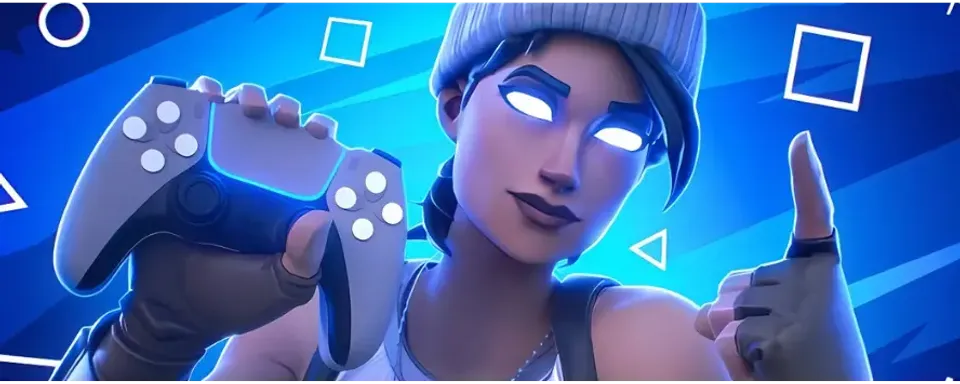
Fortnite vẫn là một trong những trò chơi nhiều người chơi phổ biến nhất trong thể loại Battle Royale—đặc biệt nhờ thiết kế hoạt hình, nhiều sự hợp tác và đa dạng các chế độ chơi. Ngoài ra, bạn có thể chơi với một người bạn trên cùng một màn hình—tuy nhiên, có một số điều cần lưu ý và cần chuẩn bị đúng cách.

Những gì bạn cần để chơi chế độ chia đôi màn hình trong Fortnite
Để chơi ở chế độ chia đôi màn hình, bạn cần đáp ứng một số yêu cầu bắt buộc. Kiểm tra chúng trong bảng dưới đây:
Yêu cầu | Mô tả |
Có sẵn console / nền tảng chơi game phù hợp | Chế độ chia đôi màn hình hiện chỉ có trên các máy chơi game PlayStation (PS4, PS5) và Xbox (Xbox One, Series X/S). Nó không có sẵn trên PC, Nintendo Switch, thiết bị di động và các nền tảng khác, vì nhà phát triển chưa triển khai tính năng này trên chúng. |
Hai bộ điều khiển | Mỗi người chơi phải có một bộ điều khiển riêng. Đảm bảo cả hai đều được kết nối với console của bạn và hoạt động đúng cách. |
Hai tài khoản Fortnite | Cả hai người chơi phải có tài khoản Fortnite riêng biệt và đăng nhập vào hệ thống của console tương ứng (PlayStation hoặc Xbox). Bạn có thể sử dụng tài khoản khách, nhưng hai tài khoản đầy đủ sẽ đảm bảo quyền truy cập vào các vật phẩm trang trí, danh sách bạn bè và tiến trình đã lưu. |

Cách thiết lập chế độ chia đôi màn hình trong Fortnite
Khi bạn đã đáp ứng tất cả các điều kiện cần thiết, bạn có thể tiến hành thiết lập chế độ chia đôi màn hình trực tiếp. Dưới đây là hướng dẫn từng bước về cách chơi Fortnite ở chế độ chia đôi màn hình.
1. Khởi động Fortnite.
Bật PlayStation hoặc Xbox của bạn và khởi động Fortnite. Đảm bảo trò chơi được cập nhật lên phiên bản mới nhất.
2. Kết nối và kích hoạt bộ điều khiển thứ hai.
Sau khi bắt đầu trò chơi và đăng nhập người chơi đầu tiên vào hệ thống, bật bộ điều khiển thứ hai. Trên PlayStation, điều này được thực hiện bằng nút PS, và trên Xbox, nút Xbox.

3. Đăng nhập vào tài khoản của người chơi thứ hai.
Sau khi kết nối bộ điều khiển thứ hai, đăng nhập vào tài khoản của người chơi thứ hai. Trên PlayStation, chọn hồ sơ người dùng khác, và trên Xbox, tài khoản Xbox khác hoặc hồ sơ khách.
4. Tham gia sảnh của người chơi đầu tiên.
Khi người chơi thứ hai đăng nhập, Fortnite sẽ nhắc bạn nhấn nút thích hợp để tham gia sảnh của người chơi đầu tiên. Trên PlayStation, đây là nút tam giác, và trên Xbox, nút A.
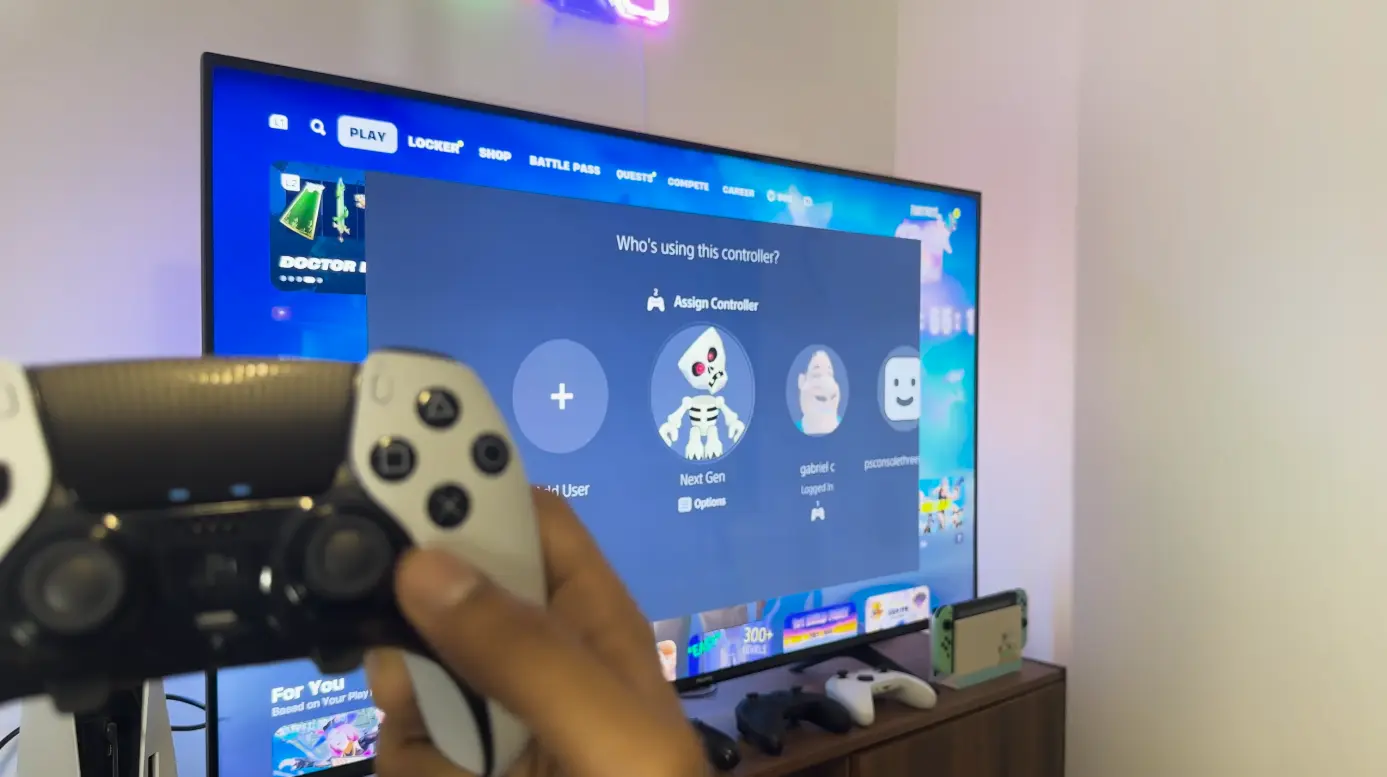
5. Chờ người chơi thứ hai đăng nhập.
Chỉ chủ sở hữu bộ điều khiển chính mới có thể điều hướng menu trò chơi.
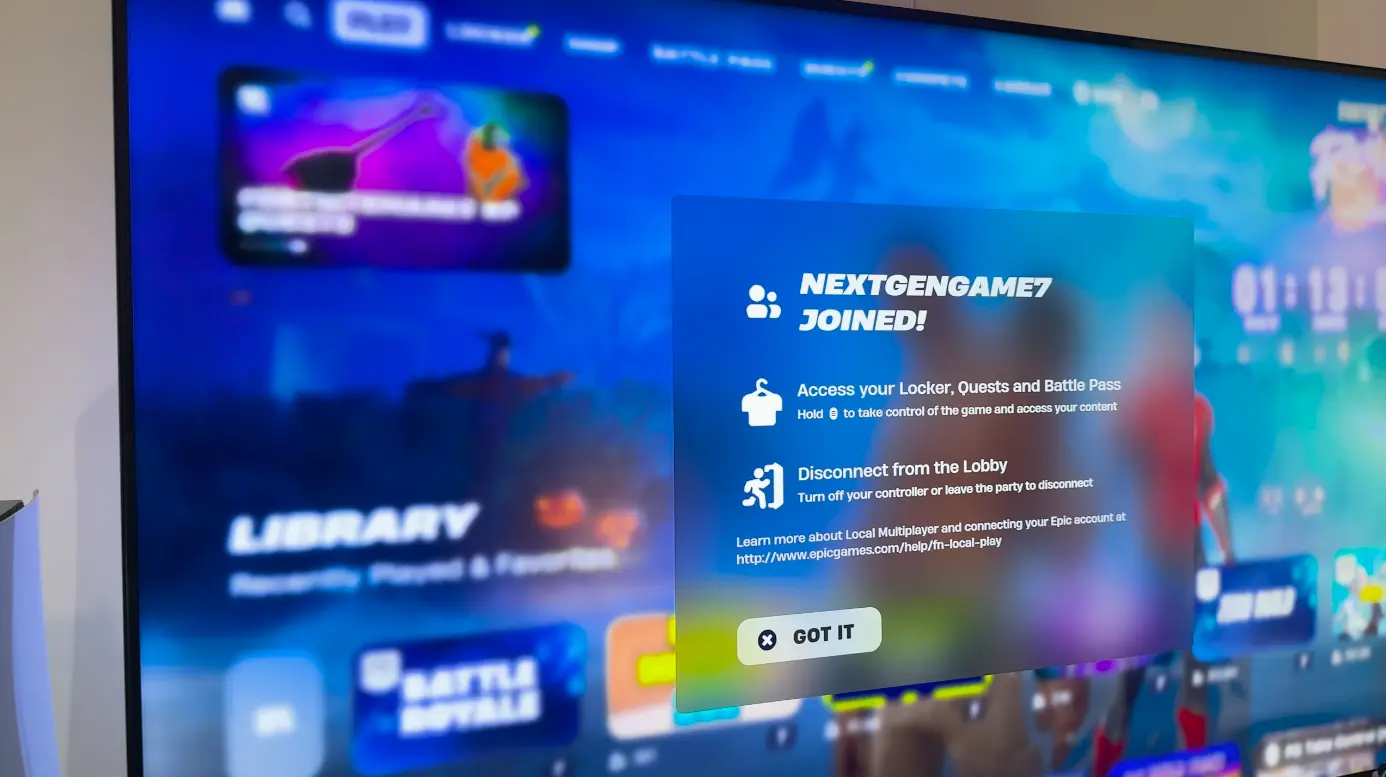
6. Chọn chế độ chơi.
Bạn chỉ có thể chơi cùng nhau ở chế độ chia đôi màn hình trong các chế độ Duo hoặc Squad. Creative, Save the World và các chế độ khác không có sẵn cho hai người chơi trên một màn hình.
7. Điều chỉnh cài đặt (tùy chọn).
Cả hai người chơi có thể thay đổi cài đặt điều khiển, độ nhạy hoặc âm thanh. Hãy nhớ rằng, bạn sẽ chia sẻ một màn hình, vì vậy trường nhìn sẽ bị chia đôi.
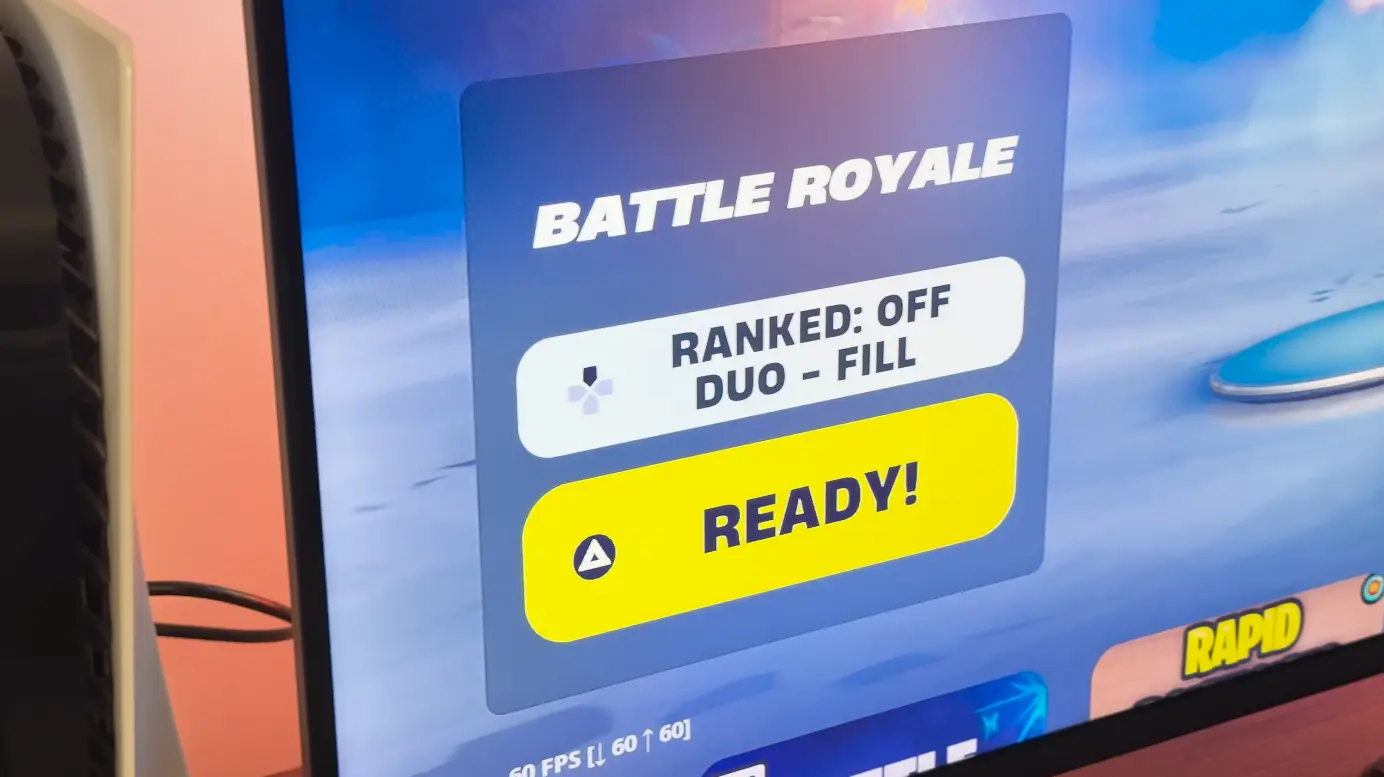
8. Bắt đầu trận đấu.
Sau khi cấu hình cài đặt, cả hai người chơi cần nhấn "Ready," sau đó quá trình tìm kiếm trận đấu sẽ bắt đầu. Màn hình sẽ tự động chia ngang: góc nhìn của người chơi đầu tiên sẽ ở trên, và của người thứ hai ở dưới.
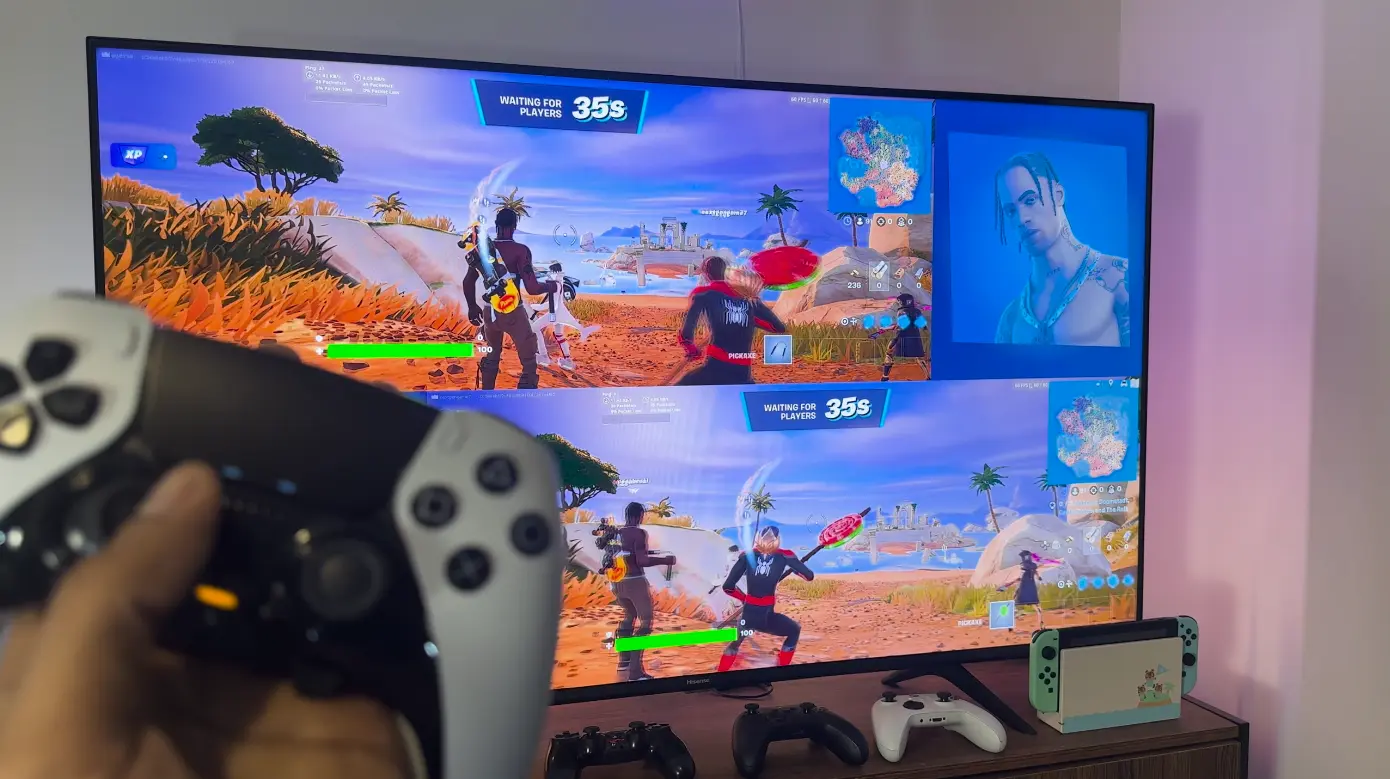

Cách thoát khỏi chế độ chia đôi màn hình trong Fortnite
Nếu bạn đã hoàn thành trận đấu đôi và muốn thoát khỏi chế độ chia đôi màn hình, rất đơn giản để thực hiện:
- Thoát khỏi trận đấu (rời khỏi) hoặc hoàn thành trò chơi.
- Người chơi thứ hai có thể rời khỏi sảnh bằng cách nhấn nút cần thiết và đăng xuất khỏi hồ sơ của họ.
- Sau đó, bạn sẽ trở về chế độ chơi đơn.
Những chế độ nào hỗ trợ chế độ chia đôi màn hình trong Fortnite
Không phải tất cả các chế độ của Fortnite đều phù hợp để chơi cùng nhau trên một màn hình, vì vậy tốt nhất là biết trước những chế độ nào hỗ trợ tính năng này:
- Battle Royale, Zero Build Duos/Squads, và LEGO Fortnite là những lựa chọn tốt nhất để chơi ở chế độ chia đôi màn hình.
- Trong phần Creative, bạn có thể tìm thấy các bản đồ đặc biệt được đánh dấu với các thẻ như “Local Co-op” hoặc “Great for Couch Play”. Nếu bạn muốn thay đổi phong cách chơi, hãy khám phá các tùy chọn này.
- Tất cả các chế độ khác, như Save the World, Ranked, Solo, hoàn toàn vô hiệu hóa khả năng chơi ở chế độ chia đôi màn hình. Để trở lại chơi chung, bạn cần thay đổi chế độ trong sảnh.
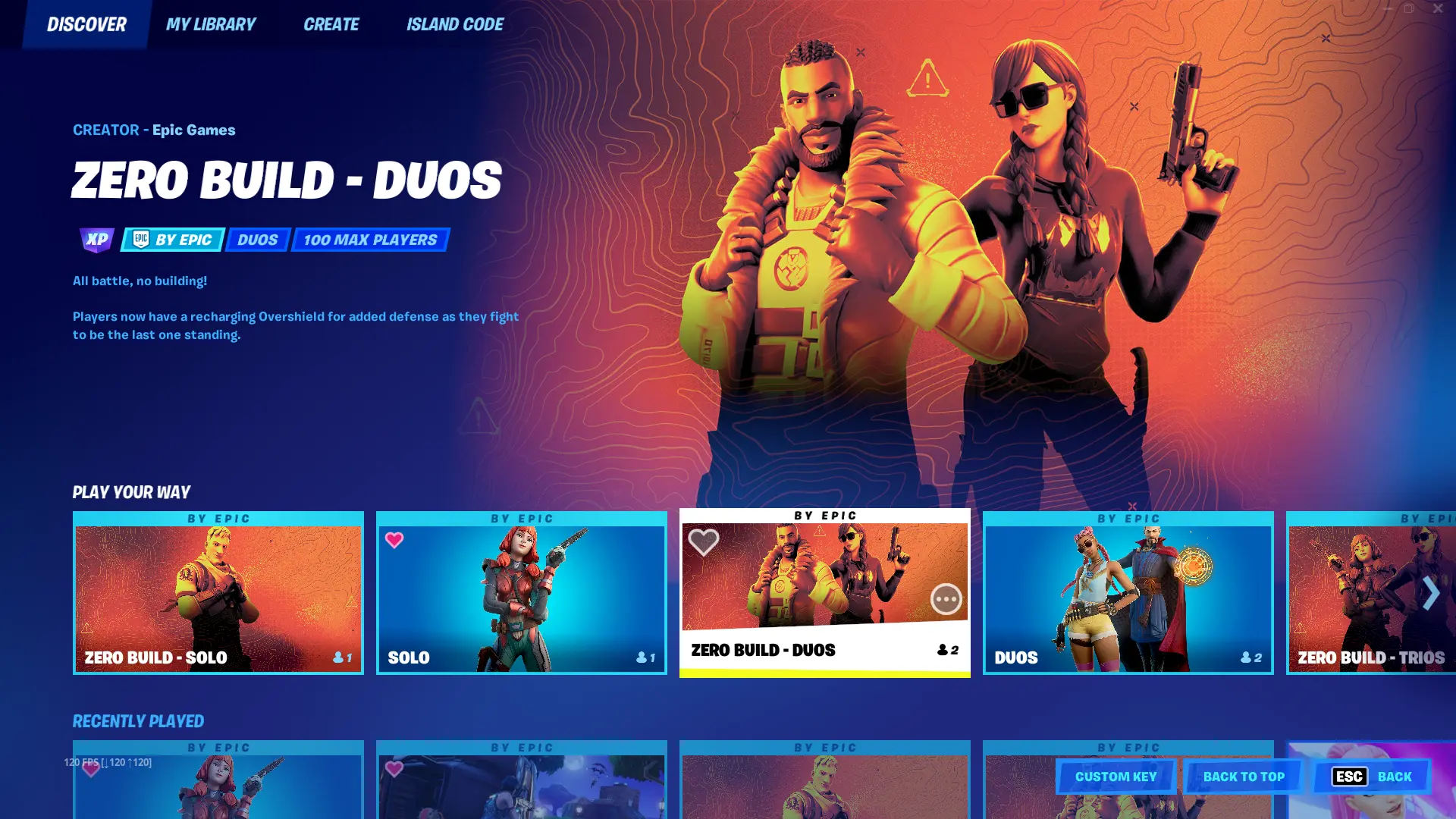
Nhược điểm của chế độ chia đôi màn hình trong Fortnite
Có một vài đặc điểm của chế độ chia đôi màn hình trong Fortnite có một số nhược điểm nhất định.
- Không hỗ trợ đa nền tảng
Chế độ chia đôi màn hình chỉ có sẵn trên một console—bạn không thể chơi với người chơi trên các nền tảng khác, bao gồm PC hoặc Nintendo Switch.
- Cần kết nối internet
Cả hai người chơi phải trực tuyến và sử dụng các tài khoản Fortnite khác nhau. Yêu cầu này tự động được đáp ứng nếu console của bạn được kết nối với mạng.
- Chế độ chơi bị giới hạn
Tính năng này chủ yếu có sẵn trong các chế độ Duo và Squad, với một vài ngoại lệ. Tuy nhiên, chơi bất kỳ chế độ nào dưới dạng cặp trên một màn hình là không thể.
- Hiệu suất giảm
Chơi ở chế độ chia đôi màn hình đôi khi có thể ảnh hưởng đến hiệu suất—ví dụ, giảm tốc độ khung hình hoặc độ phân giải. Điều này thường xảy ra trên các console cũ hơn, đặc biệt nếu chúng chưa được bảo trì (ví dụ, làm sạch bụi). Trên các console thế hệ mới, sự giảm hiệu suất sẽ ít đáng chú ý hơn.
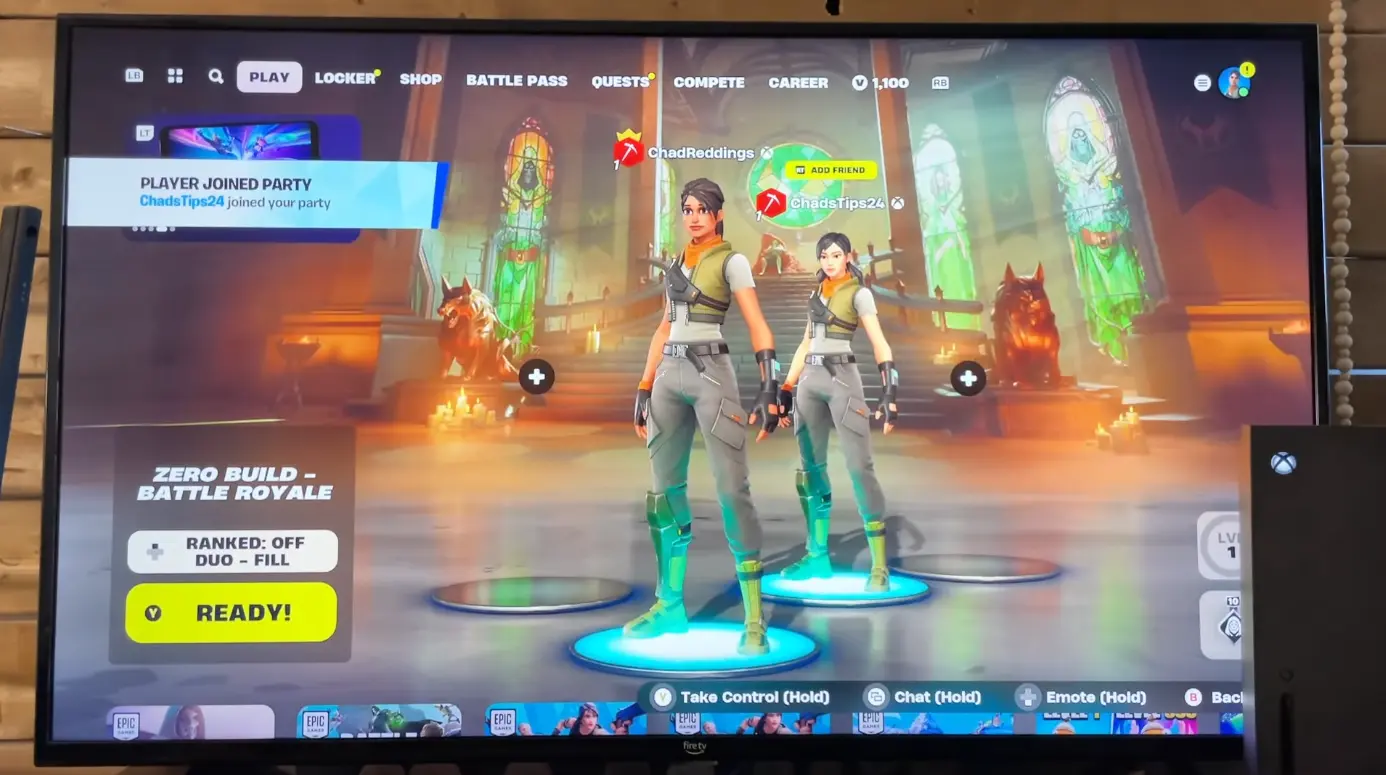

Khắc phục sự cố chế độ chia đôi màn hình
Nếu bạn gặp vấn đề với chế độ chia đôi màn hình trong Fortnite, hãy kiểm tra các điểm sau và các khuyến nghị để giải quyết chúng.
Vấn đề | Giải pháp |
Vấn đề kết nối người chơi thứ hai | Đảm bảo cả hai bộ điều khiển đều được kết nối và người chơi thứ hai đã đăng nhập với một tài khoản khác. |
Chế độ chia đôi màn hình không hoạt động | Kiểm tra xem trò chơi đã được cập nhật và bạn đã chọn chế độ trò chơi được hỗ trợ chưa. |
Hiệu suất giảm | Giảm cài đặt đồ họa như bóng, hiệu ứng, hoặc độ phân giải có thể cải thiện hiệu suất trò chơi. Bạn cũng có thể làm sạch console khỏi bụi. |
Một vấn đề phổ biến khác cho chế độ chia đôi màn hình trong Fortnite là cài đặt ngôn ngữ khác nhau.
Cả hai tài khoản phải sử dụng cùng một ngôn ngữ và được đăng nhập thông qua các tài khoản Epic Games hợp lệ.
Cũng cần kiểm tra cài đặt mạng của console.
Cài đặt được khuyến nghị:
- Địa chỉ IP: Tự động
- DHCP: Tắt hoặc "Không sử dụng"
- DNS (thủ công): Chính: 8.8.8.8 Phụ: 8.8.4.4
- Chính: 8.8.8.8
- Phụ: 8.8.4.4
- MTU: 1500
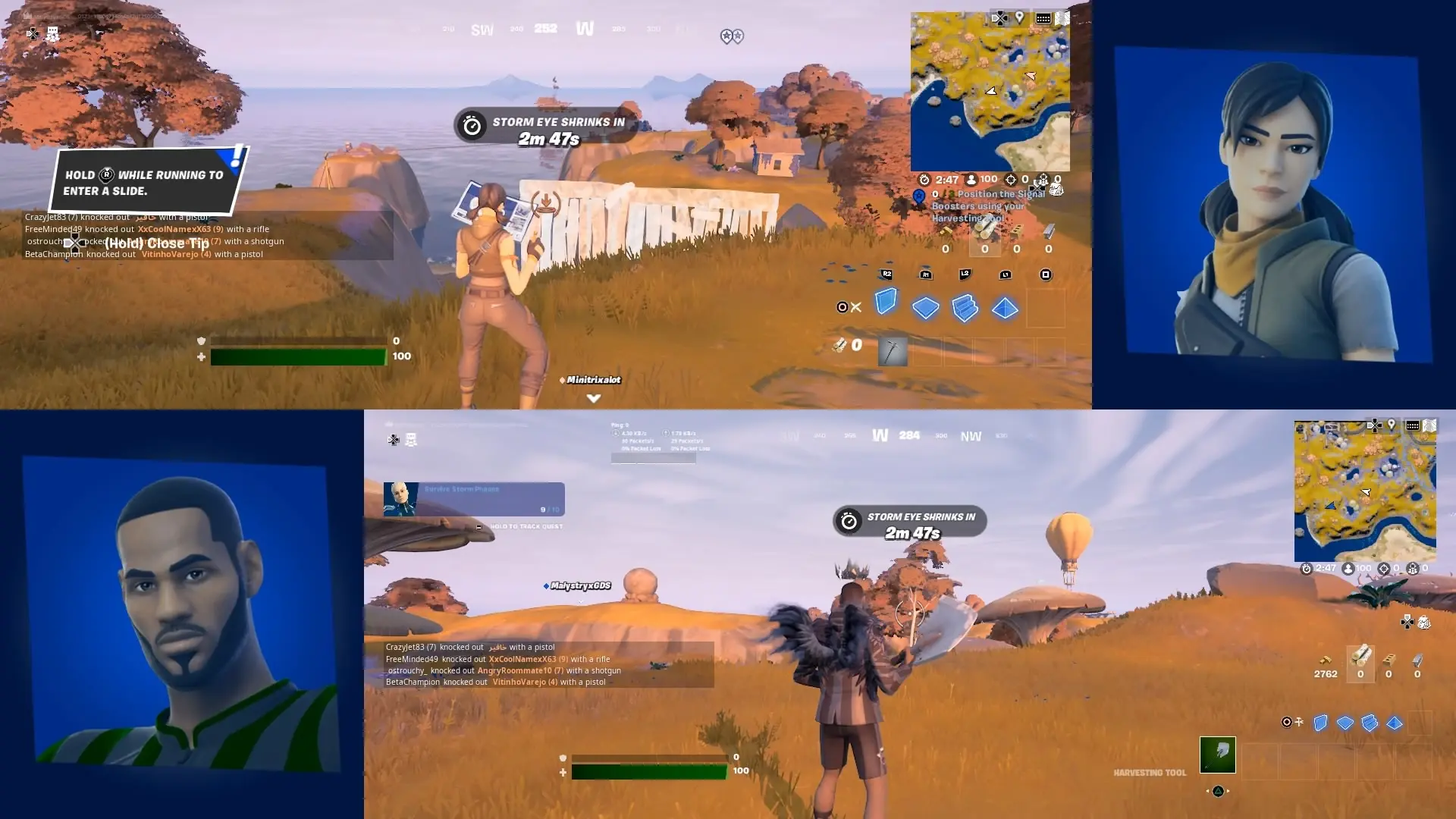
Nếu không có gì trong số này giúp—khởi động lại console và kết nối lại các bộ điều khiển thường giải quyết vấn đề.
Nếu bạn gặp các vấn đề khác khi truy cập chế độ chia đôi màn hình trong Fortnite hoặc các giải pháp gợi ý không giúp ích, hãy thử các hành động sau:
Giải pháp | Mô tả hành động |
Thực hiện theo hướng dẫn | Xem lại hướng dẫn từng bước của chúng tôi, bạn có thể đã bỏ lỡ điều gì đó. |
Khởi động lại thiết bị | Khởi động lại thiết bị và lặp lại toàn bộ quá trình. |
Cài đặt lại trò chơi | Xóa trò chơi và cài đặt lại HOẶC cập nhật lên phiên bản mới nhất. |
Kiểm tra mạng | Đảm bảo kết nối mạng của bạn ổn định. Chế độ chia đôi màn hình yêu cầu kết nối internet ổn định. |
Kiểm tra cổng thứ hai | Kiểm tra xem cổng thứ hai của bạn có hoạt động không nếu bộ điều khiển thứ hai không kết nối. |
Dịch vụ hỗ trợ | Liên hệ với hỗ trợ của Epic Games nếu không có lời khuyên nào giúp ích. |
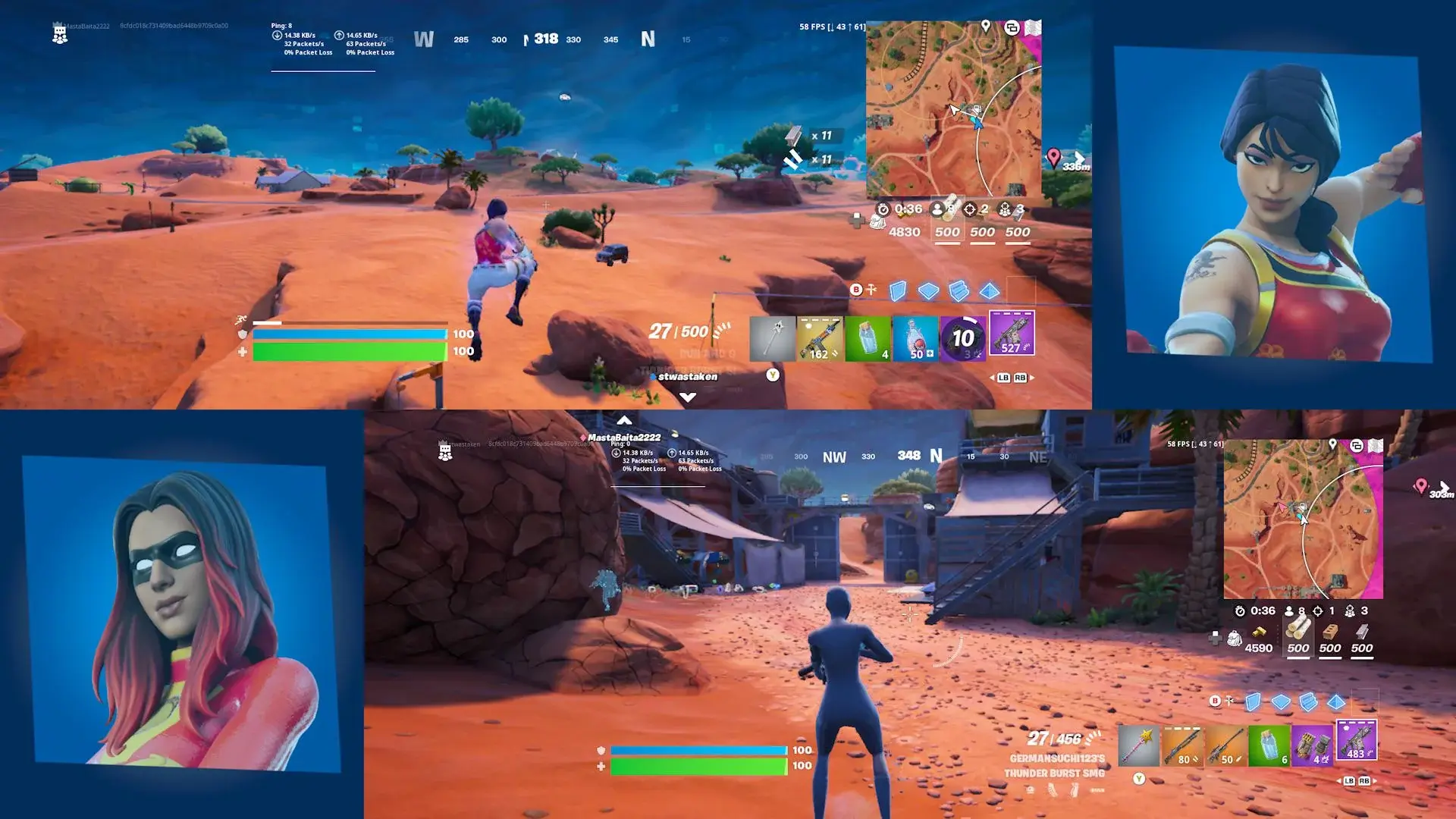
Mẹo chơi chế độ chia đôi màn hình trong Fortnite
Sử dụng TV hoặc màn hình lớn.
Chế độ chia đôi màn hình chia màn hình TV giữa hai người chơi, vì vậy có một màn hình lớn hơn sẽ giúp mỗi người chơi có một trường nhìn rộng hơn.
Giao tiếp với đồng đội của bạn.
Vì cả hai đều ở trong cùng một phòng, giao tiếp là yếu tố quan trọng để hợp tác. Hãy chắc chắn lập chiến lược và hỗ trợ nhau trong trận đấu. Đặc biệt là khi đối tác của bạn ở gần, điều này dễ dàng hơn nhiều.
Đồng bộ hóa điều khiển.
Nếu một trong những người chơi mới chơi Fortnite, hãy giúp họ làm quen với các điều khiển trước khi bắt đầu trận đấu. Chế độ chia đôi màn hình có thể khó khăn hơn cho người mới chưa từng chơi Fortnite trước đây.
Câu hỏi thường gặp về chế độ chia đôi màn hình trong Fortnite

Chế độ chia đôi màn hình của Fortnite có sẵn trên PC không?
Không, hiện tại PC không hỗ trợ chơi ở chế độ này.
Bạn có thể chơi Fortnite nhiều người chơi trên một console không?
Có, Fortnite hỗ trợ chơi nhiều người ở chế độ chia đôi màn hình trên các console, vì vậy bạn có thể chơi với bạn bè. Tuy nhiên, một số chế độ không hỗ trợ chia đôi màn hình, và mỗi người chơi cần một bộ điều khiển riêng. Hiệu suất trò chơi cũng có thể phụ thuộc vào khả năng của console cụ thể.
Chế độ chia đôi màn hình của Fortnite sẽ có sẵn trên PC, Nintendo Switch, Steam Deck và các nền tảng khác không?
Hiện tại, chưa có thông tin chính thức được xác nhận về điều này. Tuy nhiên, điều này được mong đợi trong các bản cập nhật tương lai, vì các nền tảng này không có hạn chế đáng kể nào để hoàn toàn bỏ qua tính năng này.

Có bao nhiêu người chơi có thể sử dụng chế độ chia đôi màn hình trong Fortnite cùng lúc?
Trong chế độ chia đôi màn hình của Fortnite, tối đa hai người chơi có thể chơi đồng thời trên một console.
Bạn có thể sử dụng bàn phím và chuột để chơi chế độ chia đôi màn hình trong Fortnite không?
Có, bạn có thể kết nối chuột và bàn phím với console của bạn và sử dụng chúng thay vì bộ điều khiển thứ hai.



Chưa có bình luận nào! Hãy là người đầu tiên phản hồi